Kāds skārienpaliktnis ir instalēts klēpjdatorā

- 3063
- 983
- Noah Kiehn
Pārbaudiet, kāda skārienpaliktnis klēpjdatorā agrāk vai vēlāk var būt vajadzīgs visiem. Var būt daudz iemeslu: operētājsistēmas pārinstalēšana, autovadītāji aizlidoja, dažādi mehāniski sabrukumi. Būtībā interese par šo ierīci rodas nepareizas darbības gadījumā. Protams, pele var viegli nomainīt skārienpaliktni, bet arvien vairāk lietotāju novērtēja lietošanas ērtības; it īpaši transportā vai ierobežotas telpas apstākļos.

Ja nepieciešams, jūs varat uzzināt skārienpaliktņa modeli, neanalizējot klēpjdatoru.
Man jāsaka, ka termins “skārienpaliktnis” ir patentēts un pieder sinaptikai. Šis ir lielākais ražotājs pasaulē. Tās produkti tiek ievietoti gandrīz visos klēpjdatoru modeļos, starp kuriem, piemēram, ASUS. Nākamo var saukt par Alps Electric. Viņi izlaida savus paneļus ar nosaukumiem GlidePoint, Glidepad, Stickpointer. Bet, tāpat kā "Xerox", skārienpaliktnis droši apmetās cilvēku prātos kā ierīces nosaukums.
Mēs skatāmies uz mūsu skārienpaliktni
Tātad, kas tu esi? Lai atbildētu uz šo jautājumu, jums jāveic vairākas vienkāršas darbības. Starp Windows XP un 7 skatīšanos ir vairākas atšķirības ar vēlākām Windows 8 un 10 versijām. Vietnē Windows 7 un XP Uzziniet, kurš pieskāriens klēpjdatoram varat izmantot vadības paneļa sākuma izvēlni.
- Atrodoties vadības panelī, atlasiet cilni Sistēma
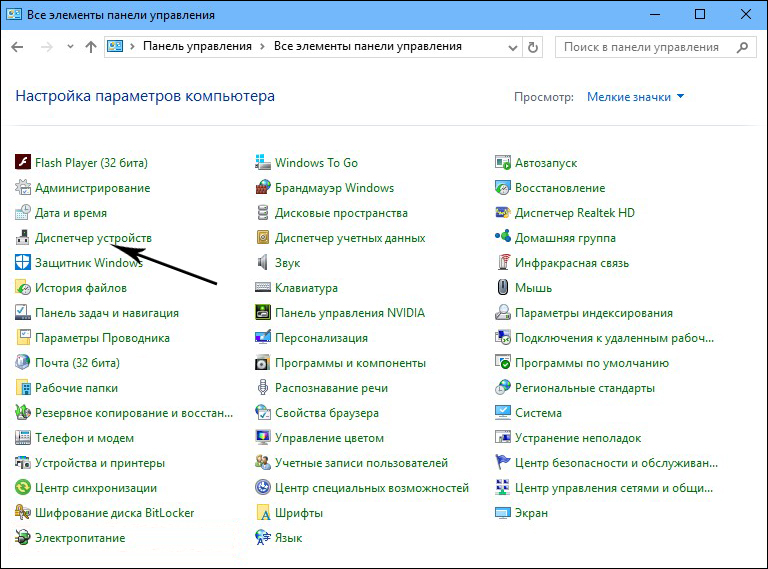
- Pēc tam atlasiet pakalpojumu ar ierīces pārvaldnieka nosaukumu. Lūdzu, ņemiet vērā, ka septītajā Windows versijā logs atrodas kreisajā pusē.
- Pēc tam paskatieties un atveriet peles cilni un citas norādes ierīces. Jūs redzēsiet modeļa nosaukumu, tas būs arī ražotāja nosaukums un porta numurs, pie kura ir pievienots jūsu skārienpaliktnis.
- Jūs varat iegūt sīkāku informāciju, ja noklikšķiniet uz peles pogas pēc nosaukuma un logā atlasiet pogu Property, kas atveras.
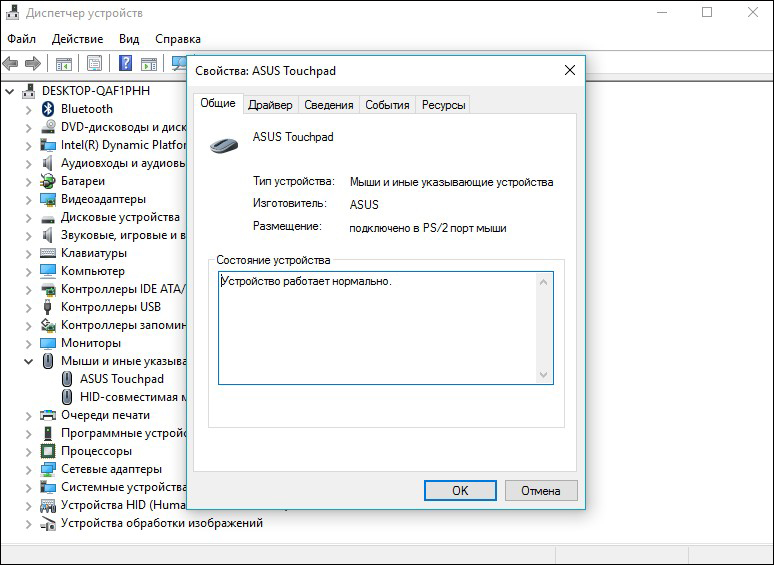
- Tālāk jums jāizvēlas informācijas pakalpojums, displejā, kurā atradīsit arī cilni Properties, parādīsies jauns logs.
- Tur mēs atradīsim pieskāriena paneļa personīgo numuru, ko var novirzīt uz pcidatabase vietni.com un izlasiet nepieciešamo informāciju.
8 un 10 Windows versijās noskaidrojiet skārienpaliktņa modeli klēpjdatorā, kas jums patiks:
- Lai sāktu, noklikšķiniet uz galējā, apakšējā, kreisā loga ar labo pogu. Kur iepriekšējās versijās atradās sākuma izvēlne.
- Jaunajā logā atlasiet ierīces pārvaldnieka etiķeti, tas ir sestais no augšas. Šis ir jūsu datora darba ierīču saraksts.
- Cilnē nospiediet peles un norādītās ierīces, pēc tam atlasiet nepieciešamo jums un noklikšķiniet uz tās, lai saņemtu papildu informāciju.
Skārienpaliktnis bios
Parasti nepieciešamība pārbaudīt BIOS rodas vajadzības gadījumā un nedarbojas. Tas nav visizplatītākais iemesls starp sabrukuma iespējām, bet pēc ieslēgšanas tastatūrā, un jāpārbauda mehāniskas darbības traucējumi, un tas ir jāpārbauda, un tas. Atvienošana BIOS pati par sevi nevar notikt, piemēram, pārinstalējot operētājsistēmu, var veikt izmaiņas.
Lai pārbaudītu skārienpaliktni BIOS, jums jāiet tur. Tas notiek, palaižot logus, turot noteiktu pogu. Dažādos klēpjdatoru modeļos tas var būt atšķirīgs, bet visbiežāk tas ir del (dzēst). Tas ir atkarīgs no BIOS ražotāja, var izmantot arī ESC un F1-F12 taustiņus.
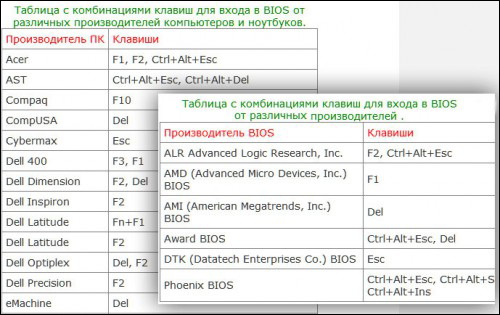
Informāciju var nolasīt displejā ieslēgšanas laikā, varat arī izlasīt informāciju par to, kad sākt iespraust. Ja jūs noklikšķināt, pirms sistēma nedarbosies. Sākot BIOS, parādīsies zils ekrāns ar tabulām. Pele nedarbojas BIOS, tāpēc visas darbības jāveic uz tastatūras.
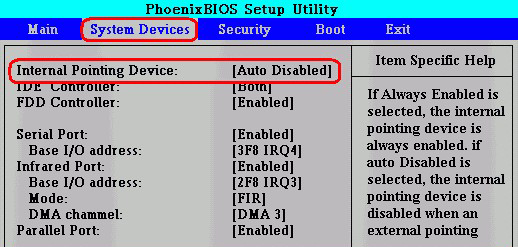
Tabulās jums jāatrod "iekšēja rādītāja ierīce" - tas ir priekšmets, kas ir atbildīgs par iebūvēto aprīkojuma savienošanu. Visbiežāk atrodas uzlabotā izvēlnē. Tam ir divas vērtības: iekļaujoša un izslēgta. Angļu valodā tas izskatās kā iespējots un atspējots. Izvēlieties nepieciešamo režīmu un izmantojiet sensoro paneli.
Līdz šim ir atvērti daudzi dažādi servisa centri. Bet, kad ir darbības traucējumi, ir ļoti ērti mēģināt to izdomāt pats, it īpaši, ja remonts ir nospiest vairākas pogas.

